今天小编分享一下win10系统更新后打印机无法打印机问题的处理方法,在操作win10电脑的过程中常常不知道怎么去解决win10系统更新后打印机无法打印机的问题,有什么好的方法去处理win10系统更新后打印机无法打印机呢?今天本站小编教您怎么处理此问题,其实只需要1、卸载“KB4048957”和“KB4048960”补丁,打开“开始”菜单,进入控制面板; 2、如果“查看方式”为“类别”,点击“卸载程序”,其他情况请打开“程序和功能”;就可以完美解决了。下面就由小编给你们具体详解win10系统更新后打印机无法打印机的图文步骤:
1、卸载“KB4048957”和“KB4048960”补丁,打开“开始”菜单,进入控制面板;
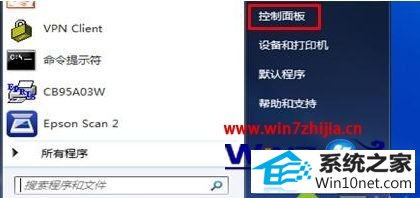
2、如果“查看方式”为“类别”,点击“卸载程序”,其他情况请打开“程序和功能”;

3、进入程序和功能窗口后,点击左侧的“查看已安装的更新”;
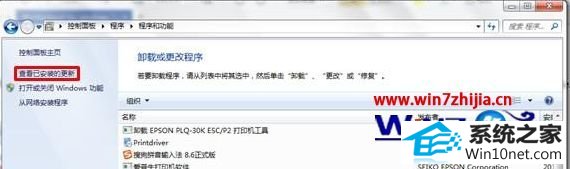
4、在已安装更新窗口中找到要卸载的“KB4048957”和“KB4048960”,选中然后点击“卸载”。
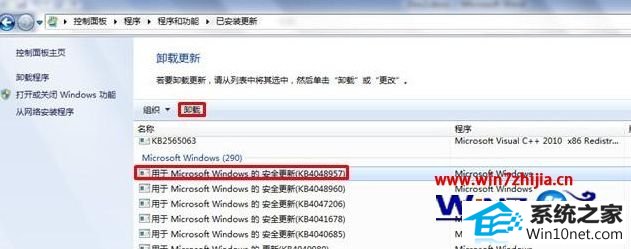
微型打印机用户:
1、目前爱普生还在确认引起无法打印问题的具体win补丁,在确认之前,用户不能够使用下方的打印机设置;
2、旋转打印(仅对于180°和270°旋转)-> 不会打印任何东西;
3、启用“总是图形条码” -> 不会打印一维条码和二维条码;
4、启用“字体替换:用设备字体替换True Type 字体”-> 不会打印被替换的字体;
5、本故障在默认设置下不会发生。
使用微软默认打印机驱动:
1、根据测试,即便爱普生与微软确认不是由爱普生打印机驱动导致的问题,依然可通过重装微软打印机驱动解决问题;
2、打开微软Update目录网站;
3、搜索打印机型号,例如爱普生Fx 890;
4、下载安装打印机驱动安装;
5、如果第一次安装之后无法打印,可以尝试卸载之后重新安装一次。
以上就是关于win10系统更新后打印机无法打印机如何解决的全部内容,有遇到这样情况的用户们可以采取上面的方法步骤来进行解决吧。
萝卜花园win10系统下载 笔记本win8系统下载 系统基地win8系统下载 极易u盘装系统 苹果装机助理 闪电u盘装系统 总裁win10系统下载 总裁u盘装系统 win10官网 魔法猪装机助理 笔记本win10系统下载 小米一键重装系统 系统天地xp系统下载 通用u盘启动盘制作工具 win10装机助手 小熊系统 白云一键重装系统 极易装机大师 黑云装机助手 联想win10系统下载